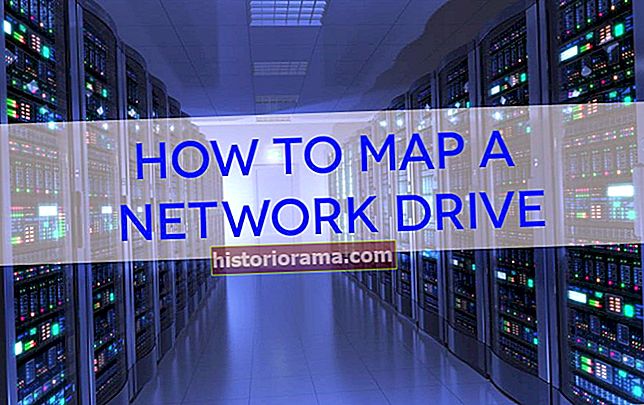Ročna narava stikala Nintendo pomeni, da je prenos podatkov z enega na drugega videti priročno. Na žalost Nintendo drži podatke o vašem stikalu precej tesno. Nekaj stvari lahko prenesete s kartico MicroSD, na primer skupno rabo posnetkov zaslona in videoposnetkov, vendar shranitve iger ne morete zamenjati ali premikati po knjižnici iger.
Ročna narava stikala Nintendo pomeni, da je prenos podatkov z enega na drugega videti priročno. Na žalost Nintendo drži podatke o vašem stikalu precej tesno. Nekaj stvari lahko prenesete s kartico MicroSD, na primer skupno rabo posnetkov zaslona in videoposnetkov, vendar shranitve iger ne morete zamenjati ali premikati po knjižnici iger.
Vendar je mogoče uporabniške podatke in shranitve iger premakniti z enega stikala na drugo, kar vam lahko pride prav, če zamenjate konzole. Tukaj je tisto, kar morate vedeti o prenosu podatkov med dvema konzolama Nintendo Switch.
Prenos uporabniških podatkov z enega stikala na drugega
Večino tipk lahko neposredno preklopite z ene konzole na drugo brez kartic microSD ali drugih povezav. Če želite to narediti, morate imeti isto originalno stikalo in stikalo, ki prejemata prenos na istem mestu in priključeno na internet. Na žalost to pomeni, da če je stikalo pokvarjeno, prenos verjetno ne bo deloval.
Nastavite stikala
Najprej potrebujete oba stikala fizično na istem mestu, povezana z istim omrežjem Wi-Fi, in jih je treba posodobiti na različico vdelane programske opreme 4.0. Prepričati se morate tudi, da je na "ciljni" konzoli prostor, na katerega prenašate uporabniške podatke. Natančneje, ciljna konzola mora imeti na sebi manj kot sedem uporabniških profilov - največ, kar lahko nastavite na enem stikalu - in dovolj prostega prostora za shranjevanje podatkov, ki jih boste dodali iz »izvorne« konzole. Morda boste želeli imeti pri roki kartico microSD, za vsak slučaj.
Prijavite se kot uporabnik, ki ga želite prenesti na izvorno konzolo

Z izvorno konzolo, s katere premikate uporabniške podatke, se prijavite z uporabniškim računom, ki ga želite prenesti. Pojdite v meni »Nastavitve« (majhna ikona, ki je na začetnem zaslonu stikala videti kot orodje) in se pomaknite navzdol do zavihka »Uporabniki«. V tem meniju se pomaknite navzdol do možnosti, ki se glasi »Prenesite uporabnika in shranite podatke«.
Prijavite se na ciljni konzoli

Zdaj dvignite drugo, "ciljno" stikalo. Kot v zadnjem koraku pojdite na začetni zaslon stikala in se pomaknite do menija Nastavitve. Pojdite na zavihek Uporabniki in poiščite »Prenesite uporabnika in shranite podatke«. Izberite to možnost in nato izberite »Ciljna konzola«, tako da stikalo ve, da je to konzola, ki prejema prenos. Od tu se morate prijaviti v svoj račun Nintendo, zato naj vam bo e-pošta in geslo pri roki.

Počakajte, da izvorna konzola poišče ciljno konzolo
Vrnite se na izvorno konzolo. Moral bi zaznati ciljno konzolo: če je, izberite »Prenos«. Pojavila se bo vrstica, ki prikazuje stanje prenosa. Ko končate, pritisnite »Konec« na izvorni konzoli in končali ste. Uporabniški račun in shranjeni podatki bodo odstranjeni iz izvornega stikala in bodo prikazani na ciljnem stikalu.
Prenesite posnetke zaslona in video posnetke s kartico microSD
Medtem ko lahko shranjujete podatke skupaj s svojim uporabniškim profilom med stikali, s tem ciljni preklopite svojo "primarno" konzolo - kar pomeni, da je edina, vezana na vaš račun Nintendo, in edina, na katero lahko prenašate igre, za primer. Dano kartico microSD lahko uporabite tudi v enem stikalu: če kartico microSD priključite na drugo stikalo, bo to stikalo formatiralo kartico microSD in izbrisalo vse podatke na njej.
Edine datoteke, ki jih lahko prenesete med kartice microSD, so posnetki zaslona in videoposnetki. Za to potrebujete računalnik in čitalnik kartic microSD za prenos.
Kartico microSD priključite na stikalo
Najprej potrebujete kartico microSD za oba stikala, med katerimi želite prenesti slike. Za prenos lahko uporabite eno kartico microSD, vendar le, če ste pripravljeni izbrisati vse podatke na njej, ko jo premaknete z ene konzole na drugo. Preprostejši način je, da za vsako konzolo uporabite eno kartico microSD in podatke premikate med njima, zato začnite tako, da je vaša kartica microSD nastavljena za vsako konzolo.
Kopirajte posnetke zaslona in video posnetke na kartico microSD

Če je vaša kartica formatirana in pripravljena za uporabo, primite stikalo Nintendo, na katerem so slike in videoposnetki, ki jih želite prenesti, stikalo »vir«. Pojdite do ikone »Album« na začetnem zaslonu izvornega stikala. V meniju »Nastavitve« lahko nastavite, kje se shranjujejo posnetki zaslona in videoposnetki, vendar privzeto shrani shranjene slike in videoposnetke v notranji pomnilnik stikala. Če se tam shranjujejo vaše slike, jih morate kopirati na kartico microSD, da jih lahko vzamete iz naprave.
V albumu izberite sliko ali video, ki ga želite prenesti, in izberite možnost »Kopiraj«. To bo samodejno poslalo vaš izbor na kartico microSD. Vendar morate vsako sliko in video posnetek, ki ga želite kopirati, narediti posebej. Ko kopirate vse, kar želite na kartico, izklopite stikalo in ga odstranite iz naprave.
Prenesite slike in videoposnetke v računalnik

Ko je kartica microSD izklopljena iz stikala, jo priključite v čitalnik kartic microSD in v računalnik. Zdaj boste lahko dostopali do datotek na kartici microSD, začenši z mapo z oznako »Nintendo«. Odprite mapo in poiščite mapo z imenom »Album«. V njej so vse slike in videoposnetki, ki ste jih prenesli na kartico microSD, razvrščeni v mape po datumu.

Najlažje je izbrati celotno mapo »Album« in jo kopirati v računalnik. Izberite nekje priročno, da datoteko shranite, da jo boste kasneje lahko našli. Ko so datoteke kopirane, odstranite čitalnik kartic microSD in kartico vzemite iz čitalnika.
Vzemite drugo kartico microSD
Vstavite kartico microSD iz drugega stikala, »ciljnega« stikala, v čitalnik kartic microSD in jo priključite v računalnik. Videli boste isto mapo "Nintendo", znotraj pa isto mapo "Album". Odprite mapo »Album« in nato še naprej odpirajte mape z datumi, dokler ne boste imeli več map za odpiranje. Če imate shranjene posnetke zaslona ali videoposnetke, jih boste videli v eni od teh map.

Poiščite slike, ki ste jih shranili v računalnik, s kartice microSD izvornega stikala in jih kopirajte v mapo na ciljni kartici microSD. Ko je kopija končana, odstranite čitalnik kartic microSD in odstranite kartico.
Vstavite kartico microSD nazaj v ciljno stikalo
Prosto lahko ciljno kartico microSD vstavite nazaj v drugo, »ciljno« stikalo. Ker je kartica microSD formatirana v to stikalo, bi morala delovati takoj. Zdaj si boste lahko ogledali posnetke zaslona in videoposnetke, ki ste jih prenesli, tako da se pomaknete do ikone ciljnega stikala »Album« na začetnem zaslonu. Tam bodo vse vaše nove slike in videoposnetki.